UG NX10.0 新功能介绍
- 格式:pptx
- 大小:43.52 MB
- 文档页数:45

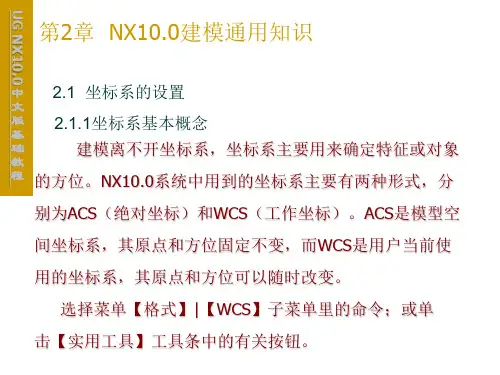

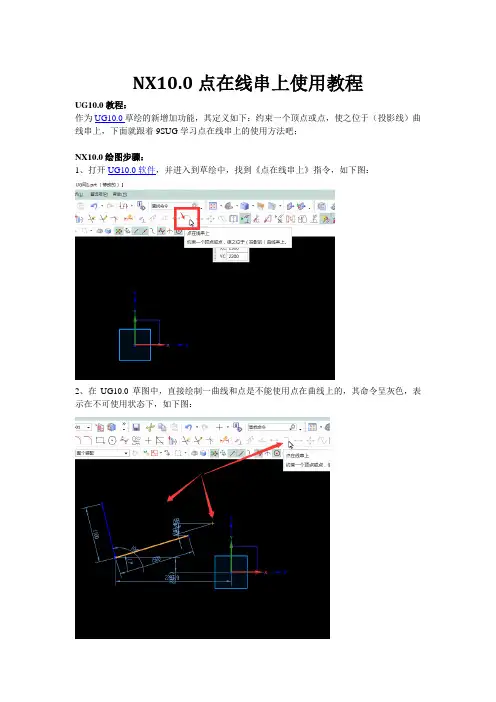
NX10.0点在线串上使用教程
UG10.0教程:
作为UG10.0草绘的新增加功能,其定义如下:约束一个顶点或点,使之位于(投影线)曲线串上,下面就跟着9SUG学习点在线串上的使用方法吧;
NX10.0绘图步骤:
1、打开UG10.0软件,并进入到草绘中,找到《点在线串上》指令,如下图:
2、在UG10.0草图中,直接绘制一曲线和点是不能使用点在曲线上的,其命令呈灰色,表示在不可使用状态下,如下图:
3、退出UG10.0草绘,使用建模下拉伸命令,先创建一个三维零件,如下图:
4、绘制完成的三维零件如下图:
5、再来创建草图,选刚绘制的三维零件表面为绘图平面,(当然也可以选基准坐标为绘图平面)如下图:
6、使用投影曲线抽取零件的边线,如下图:
7、任意绘制一个点,如下图:
8、选中刚抽取的曲线与刚绘制的点,可以看到,点在线串上指令已经可以使用,如下图:
9、点绘制在线的顶端,点则约束在线的顶点上;若点在线的中间,则约束在线的中部;如下图:
10、以上就是UG10.0草绘中新功能点在线串上的使用技巧,欢迎学习参考。
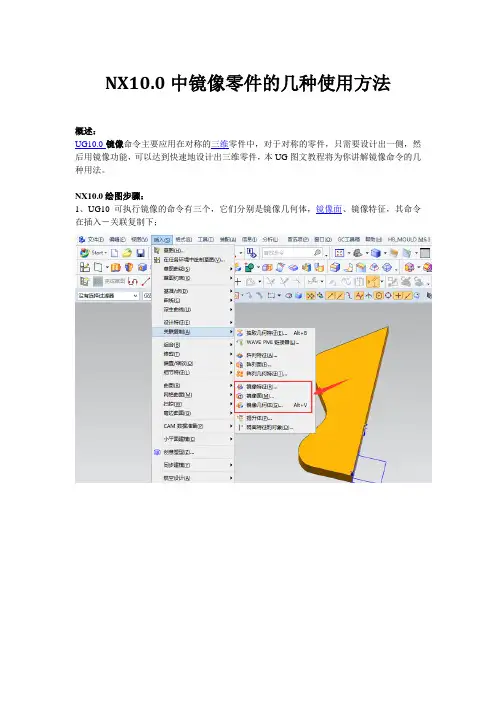
NX10.0中镜像零件的几种使用方法
概述:
UG10.0镜像命令主要应用在对称的三维零件中,对于对称的零件,只需要设计出一侧,然后用镜像功能,可以达到快速地设计出三维零件,本UG图文教程将为你讲解镜像命令的几种用法。
NX10.0绘图步骤:
1、UG10可执行镜像的命令有三个,它们分别是镜像几何体,镜像面、镜像特征,其命令在插入-关联复制下;
2、使用建模中的拉伸命令绘制一个三维截面;
3、对上步绘制的截面进行倒圆角,以便去除零件上的立角;
4、执行镜像几何体指令,选中零件与XZ为镜像平面;
5、确定后,得出的三维零件如下;(说明:镜像几何体是对零件上所有的特征进行镜像)
6、对图中的零件执行布尔运算,然后在一则创建三个小圆柱及一个矩形切槽;
7、如要对矩形切槽执行镜像,需要用到镜像面功能,选中面与镜像平面后,得到结果如下图;(说明:镜像面只能对面进行镜像,而且要镜像的面镜像后还必须位于该实体上)
8、如要对图中的小圆柱进行镜像,需要执行镜像特征功能,选中小圆柱及镜像平面后,得出的结果如下;(说明:因为图上的小圆柱已于大体合并,合并后其为大体上面的小特征,要对其镜像就需用镜像特征)
9、以上就是UG中镜像零件的几种常用方式,欢迎大家学习参考。
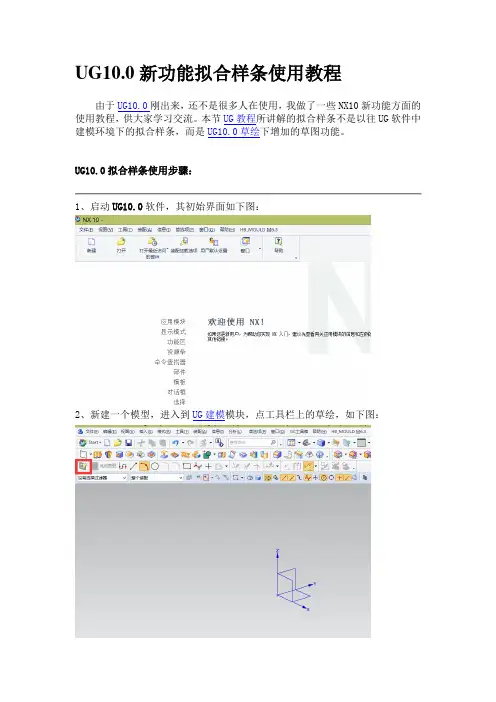
UG10.0新功能拟合样条使用教程
由于UG10.0刚出来,还不是很多人在使用,我做了一些NX10新功能方面的使用教程,供大家学习交流。
本节UG教程所讲解的拟合样条不是以往UG软件中建模环境下的拟合样条,而是UG10.0草绘下增加的草图功能。
UG10.0拟合样条使用步骤:
1、启动UG10.0软件,其初始界面如下图:
2、新建一个模型,进入到UG建模模块,点工具栏上的草绘,如下图:
3、创建草图所提示的界面所下,需要选择一个绘图平面(X\Y平面)如下图:
4、先在草图绘图工具上找到拟合样条工具,如下图:
5、通过两点拟合一条曲线;先绘制任意两点,然后进入到拟合样条工具中,结果如下图:
6、通过拟合样条,可以选择多个点来创建一条拟合样条曲线,如下图:
7、拟合圆形,在绘图窗口任意创建几个点后,可以任意创意一个圆形,如下图:
8、拟合椭圆的使用方法与圆形一样,只是得到的结果不一样;如下图:
9、拟合样条与艺术样条曲线的区分,艺术样条线不需要先绘制点,而拟合样条是需要先绘制点才能创建曲线。
10、为便于使用拟合样条,可以把其命令启动图标放置到草绘常用工具中,如下图:。

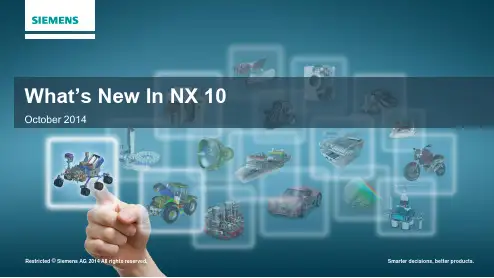
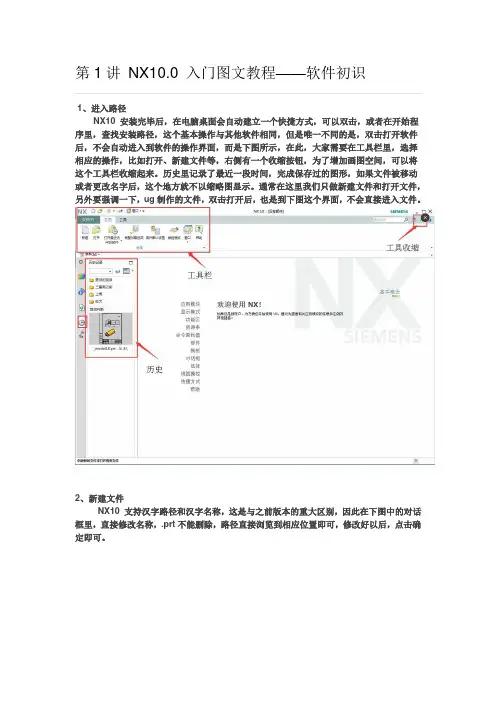
第1讲NX10.0 入门图文教程——软件初识1、进入路径NX10 安装完毕后,在电脑桌面会自动建立一个快捷方式,可以双击,或者在开始程序里,查找安装路径,这个基本操作与其他软件相同,但是唯一不同的是,双击打开软件后,不会自动进入到软件的操作界面,而是下图所示,在此,大家需要在工具栏里,选择相应的操作,比如打开、新建文件等,右侧有一个收缩按钮,为了增加画图空间,可以将这个工具栏收缩起来。
历史里记录了最近一段时间,完成保存过的图形,如果文件被移动或者更改名字后,这个地方就不以缩略图显示。
通常在这里我们只做新建文件和打开文件,另外要强调一下,ug制作的文件,双击打开后,也是到下图这个界面,不会直接进入文件。
2、新建文件NX10 支持汉字路径和汉字名称,这是与之前版本的重大区别,因此在下图中的对话框里,直接修改名称,.prt不能删除,路径直接浏览到相应位置即可,修改好以后,点击确定即可。
3、软件界面新建文件后,我们就进入了软件操作界面,见下图,建议大家不要去修改软件默认的工具栏等,尽量去尝试新的工作环境,这样咱们的操作技能才能具有通用性,不要去定制自己喜欢的工具栏,调整位置等等,这些都对大家的操作通用性有一定的影响。
标题栏里,有一些基本工具,常用的就是保存和撤销(前扯和后撤),重复上一个命令等,直接单击即可。
工具栏里,上面分出了不同的选项卡,每个里面按照分类提供了很多工具,都是点击执行。
状态栏里,主要是一些设置捕捉、过滤器、实体着色等等,是一些辅助,一般情况都是使用默认的。
部件导航器,记录模型建模过程中,应用的命令和先后顺序,可以双击每一个操作,进行回滚修改。
绘图区,软件操作区域,软件和用户交流的窗口。
基准坐标系,软件操作的绝对零点位置和方向。
第2讲NX10.0 入门图文教程——NX中点、线、面特征解读本次课程主要让大家了解在NX建模时,一定要学会观察点、线、面,时刻知道自己要选择什么细节,选择不同的细节时,在绘图区域,光标显示的效果会有所不同,一定要自己观察光标效果,才能明确自己选择的是什么细节,才能相应完成正确的操作。
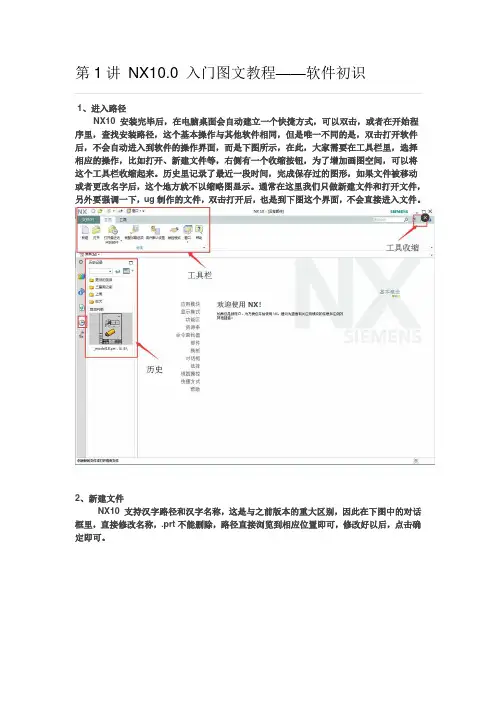
第1讲NX10.0 入门图文教程——软件初识1、进入路径NX10 安装完毕后,在电脑桌面会自动建立一个快捷方式,可以双击,或者在开始程序里,查找安装路径,这个基本操作与其他软件相同,但是唯一不同的是,双击打开软件后,不会自动进入到软件的操作界面,而是下图所示,在此,大家需要在工具栏里,选择相应的操作,比如打开、新建文件等,右侧有一个收缩按钮,为了增加画图空间,可以将这个工具栏收缩起来。
历史里记录了最近一段时间,完成保存过的图形,如果文件被移动或者更改名字后,这个地方就不以缩略图显示。
通常在这里我们只做新建文件和打开文件,另外要强调一下,ug制作的文件,双击打开后,也是到下图这个界面,不会直接进入文件。
2、新建文件NX10 支持汉字路径和汉字名称,这是与之前版本的重大区别,因此在下图中的对话框里,直接修改名称,.prt不能删除,路径直接浏览到相应位置即可,修改好以后,点击确定即可。
3、软件界面新建文件后,我们就进入了软件操作界面,见下图,建议大家不要去修改软件默认的工具栏等,尽量去尝试新的工作环境,这样咱们的操作技能才能具有通用性,不要去定制自己喜欢的工具栏,调整位置等等,这些都对大家的操作通用性有一定的影响。
标题栏里,有一些基本工具,常用的就是保存和撤销(前扯和后撤),重复上一个命令等,直接单击即可。
工具栏里,上面分出了不同的选项卡,每个里面按照分类提供了很多工具,都是点击执行。
状态栏里,主要是一些设置捕捉、过滤器、实体着色等等,是一些辅助,一般情况都是使用默认的。
部件导航器,记录模型建模过程中,应用的命令和先后顺序,可以双击每一个操作,进行回滚修改。
绘图区,软件操作区域,软件和用户交流的窗口。
基准坐标系,软件操作的绝对零点位置和方向。
第2讲NX10.0 入门图文教程——NX中点、线、面特征解读本次课程主要让大家了解在NX建模时,一定要学会观察点、线、面,时刻知道自己要选择什么细节,选择不同的细节时,在绘图区域,光标显示的效果会有所不同,一定要自己观察光标效果,才能明确自己选择的是什么细节,才能相应完成正确的操作。
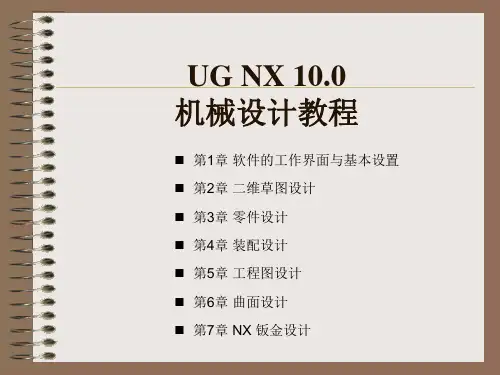
第1讲NX10.0 入门图文教程——软件初识1、进入路径NX10 安装完毕后,在电脑桌面会自动建立一个快捷方式,可以双击,或者在开始程序里,查找安装路径,这个基本操作与其他软件相同,但是唯一不同的是,双击打开软件后,不会自动进入到软件的操作界面,而是下图所示,在此,大家需要在工具栏里,选择相应的操作,比如打开、新建文件等,右侧有一个收缩按钮,为了增加画图空间,可以将这个工具栏收缩起来。
历史里记录了最近一段时间,完成保存过的图形,如果文件被移动或者更改名字后,这个地方就不以缩略图显示。
通常在这里我们只做新建文件和打开文件,另外要强调一下,ug制作的文件,双击打开后,也是到下图这个界面,不会直接进入文件。
2、新建文件NX10 支持汉字路径和汉字名称,这是与之前版本的重大区别,因此在下图中的对话框里,直接修改名称,.prt不能删除,路径直接浏览到相应位置即可,修改好以后,点击确定即可。
3、软件界面新建文件后,我们就进入了软件操作界面,见下图,建议大家不要去修改软件默认的工具栏等,尽量去尝试新的工作环境,这样咱们的操作技能才能具有通用性,不要去定制自己喜欢的工具栏,调整位置等等,这些都对大家的操作通用性有一定的影响。
标题栏里,有一些基本工具,常用的就是保存和撤销(前扯和后撤),重复上一个命令等,直接单击即可。
工具栏里,上面分出了不同的选项卡,每个里面按照分类提供了很多工具,都是点击执行。
状态栏里,主要是一些设置捕捉、过滤器、实体着色等等,是一些辅助,一般情况都是使用默认的。
部件导航器,记录模型建模过程中,应用的命令和先后顺序,可以双击每一个操作,进行回滚修改。
绘图区,软件操作区域,软件和用户交流的窗口。
基准坐标系,软件操作的绝对零点位置和方向。
第2讲NX10.0 入门图文教程——NX中点、线、面特征解读本次课程主要让大家了解在NX建模时,一定要学会观察点、线、面,时刻知道自己要选择什么细节,选择不同的细节时,在绘图区域,光标显示的效果会有所不同,一定要自己观察光标效果,才能明确自己选择的是什么细节,才能相应完成正确的操作。
最新版UGNX所有的新功能集合在加⼯,仿真,后处理等⽅⾯最新版的NX for manufacturing 为各种应⽤引⼊了新的和增强的功能,例如模具和模具制造,⽣产加⼯和多轴铣削。
同时,集成的增材制造功能可帮助您设计,准备和打印使⽤传统技术⽆法制造的突破性产品。
⼀、模具加⼯NX CAM软件的最新功能将帮助您以极⾼的速度加⼯更⾼质量的模具,从⽽显着缩短加⼯时间。
⾼速⾃适应铣削增强功能⾃适应铣削已经实现了许多增强功能,这是NX CAM中⾼速粗加⼯的⾼级操作。
⾃下⽽上切削是⼀种静⽌铣削型粗加⼯,其中铣削从底部到顶部进⾏。
它确保在锥形和异形壁上保持⼀致且均匀分布的库存。
此功能对于铣削3D零件形状(如模具插件和型腔)⾮常有⽤。
最⼩切割深度允许您指定与⼯件啮合的最⼩槽长度,以便创建更好的铣削过程,从⽽减少颤振并减少⼑具磨损。
如果在⼯具和⼯件之间存在更多接触点,则铣削过程更稳定,因此在加⼯较硬材料时设置较⾼的最⼩切削深度是有利的。
Pillar Cutting是⼀种创新的⽅法,可以解决⾼速切割策略的常见问题,可以留下⼀个⼩的未切割⽀柱。
如果使⽤传统⽅法加⼯⽀柱,它可以开始弯曲⽽不是切割,从⽽使加⼯硬化。
这会增加⼯具磨损并损坏⼯具。
更糟糕的是,剩下的⽀柱会被撕掉,在机加⼯零件上留下⼩空腔。
NXCAM软件将⾃动识别⽀柱,您可以选择最佳切割策略来移除⽀柱,例如螺旋⼑具路径。
通过使⽤这种新功能,您可以延长⼑具寿命并改善整体加⼯过程。
⼆:使⽤指导曲线完成引导曲线是⼀种新的修整操作,其中图案由⼀组或两组曲线或引导曲线驱动。
控制切割模式的两种主要⽅法是:变形 - 在两条曲线之间均匀插值模式恒定偏移 - 通过以恒定的步距偏移引导来创建切割通道⽣成的切割通道是光滑的,它们遵循⾃然的⼏何形状,从⽽产⽣出⾊的表⾯光洁度,⽆需额外的返⼯。
三:螺旋和螺旋精加⼯NX CAM软件中的新精加⼯⽅法旨在为特定类型的切割区域⽣成优化的⼑具路径。
逐步踩踏的螺旋⼑具路径是⼀种完美的切削策略,可以加⼯陡峭壁⾯的⾼质量零件。
NX10.0中镜像零件的几种使用方法
NX10.0中镜像零件的几种使用方法
概述:
UG10.0镜像命令主要应用在对称的三维零件中,对于对称的零件,只需要设计出一侧,然后用镜像功能,可以达到快速地设计出三维零件,本UG图文教程将为你讲解镜像命令的几种用法。
NX10.0绘图步骤:
1、UG10可执行镜像的命令有三个,它们分别是镜像几何体,镜像面、镜像特征,其命令在插入-关联复制下;
2、使用建模中的拉伸命令绘制一个三维截面;
3、对上步绘制的截面进行倒圆角,以便去除零件上的立角;
4、执行镜像几何体指令,选中零件与XZ为镜像平面;
5、确定后,得出的三维零件如下;(说明:镜像几何体是对零件上所有的特征进行镜像)
6、对图中的零件执行布尔运算,然后在一则创建三个小圆柱及一个矩形切槽;
7、如要对矩形切槽执行镜像,需要用到镜像面功能,选中面与镜像平面后,得到结果如下图;(说明:镜像面只能对面进行镜像,而且要镜像的面镜像后还必须位于该实体上)
8、如要对图中的小圆柱进行镜像,需要执行镜像特征功能,选中小圆柱及镜像平面后,得出的结果如下;(说明:因为图上的小圆柱已于大体合并,合并后其为大体上面的小特征,要对其镜像就需用镜像特征)
9、以上就是UG中镜像零件的几种常用方式,欢迎大家学习参考。